AdamLocker Ransomware 除去ガイド (AdamLocker Ransomware のアンインストール)
私たちのマルウェアのアナリストは、 AdamLocker Ransomwareと呼ばれる悪意のあるプログラムをテストしている最近。彼らはあなたのファイルを暗号化するように構成されたので、それを削除をお勧めします。しかし、それは復号化するためにお金を支払うことを要求しません。奇妙なことに、このランサムウェアは、復号化キーが表示されます。それにもかかわらず、その暗号化は本物だと、ファイルが暗号化されたまま無期限に必要な手順を実行しない場合。無料であなたのファイルを復号化し、AdamLocker Ransomware を削除できます。それについての詳細を見つける、この記事全体を読むことを勧めます。
AdamLocker Ransomware は、決して正当なアプリケーションです。それは、存在が確認された場合、深い問題に得ることができる人々 によって開発されました。現在、彼らはまま大きな、嬉々 として不用心な PC ユーザーがマルウェアに感染します。現時点では、我々 はこのランサムウェアの配布方法かわからないが、それはあなたのコンピューターが感染した場合、気付くことはありませんそれを言うことは安全です。マルウェア対策アプリケーションがある場合は、そのトラックで死んで停止でしたそれがそれ。まだ、私たちのサイバー セキュリティの専門家は、理論を持っています。ランサムウェア タイプの他の多くのアプリケーションのような AdamLocker Ransomware は悪意のある電子メールを介して配布、だそうです。
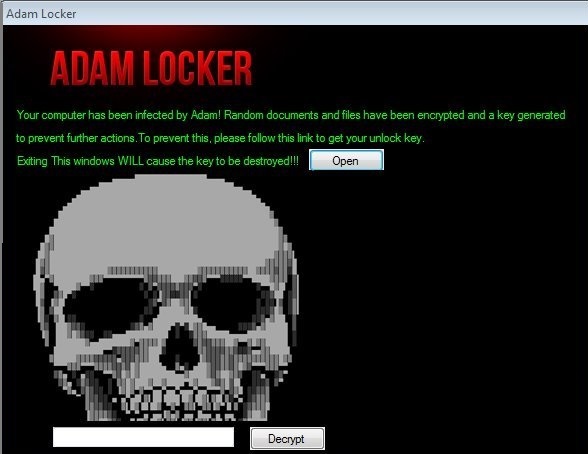
ダウンロードの削除ツール削除するには AdamLocker Ransomware
確かに、感染している不用心なユーザーの希望でランダムなメール アドレスに迷惑メールを送信するサイバー セキュリティの専門家は、彼らが専用のメール サーバーを設定するいると仮定します。我々 は、添付ファイルを通常の Word ファイルが、その内容を表示するためのマクロを有効にすることを要求する 1 つを装って、電子メールの機能を示唆する情報を受けています。マクロは、マルウェアの開発者は、それらを利用する方法を開発するので傷つきやすい、使用できます。この場合、悪意のある Word ファイルは、密かに %allusersprofile% に”run.exe”をという名前の AdamLocker Ransomware の実行可能ファイルをダウンロードするスクリプトを実行します。
一度お使いのコンピューターにこのランサムウェアすぐに実行し、”.adam”ファイル拡張子からレジストリ キーを作成します。これらのキーの名前は、HKCR.adam、HKCRadam、HKLMSOFTWAREClasses.adam、および HKLMSOFTWAREClassesadam にあります。また、HKCUSoftwareMicrosoftWindowsCurrentVersionPoliciesSystem でレジストリ キーを変更して、”0x00000000 (0)”から”0x00000001 (1)”値の名前 DisableTaskMgr の値のデータを変更します。その後、このランサムウェアは、ファイルが暗号化を開始し、その拡張子が”.adam”の追加。結果として、ファイルは意図的に損傷になります、それらを開くことはできません。100 ファイル形式に近いそれを暗号化できます。たとえば、それは、.txt、.jpg、.png、.bmp、.zip、.rar、.7z、.sql、.pdf、.tar、.mp3、.mp4、.flv、.lnk ファイルを暗号化できます。あなたが見ることができる、個人情報やその他の貴重な情報を含む可能性のあるファイル形式を対象します。しかし、良いニュースは、あなたのファイルの暗号化をされると、そのグラフィカル ユーザー インターフェイス ウィンドウをレンダリングすること。「開く」ボタンをクリックすると、それは web ブラウザーを起動し、ロード、adf.ly。クリックすることができます 5 秒間続けるには後、に、あなたとあなたは復号化キーを与える側にリダイレクトされます。その後、GUI ウィンドウのダイアログ ボックスに用意されているキーの入力の単純な問題です。
AdamLocker Ransomware を削除する方法?
AdamLocker Ransomware を削除する場合は、以下に示す手順に従うことをお勧めし、あらかじめ削除する場合、しないことができますそれを取得するために復号化キーを取得する前に。この悪意のあるプログラムがそのテスト フェーズになって、詐欺キーを与える理由を説明すること。それにもかかわらず、危険だ、だから気軽に取り外し手順の使用またはあなたのための AdamLocker Ransomware を削除するマルウェア対策プログラムを使用しています。
お使いのコンピューターから AdamLocker Ransomware を削除する方法を学ぶ
- ステップ 1. 窓から AdamLocker Ransomware を削除する方法?
- ステップ 2. Web ブラウザーから AdamLocker Ransomware を削除する方法?
- ステップ 3. Web ブラウザーをリセットする方法?
ステップ 1. 窓から AdamLocker Ransomware を削除する方法?
a) AdamLocker Ransomware を削除関連のアプリケーションを Windows XP から
- スタートをクリックしてください。
- コントロール パネルを選択します。

- 選択追加またはプログラムを削除します。

- AdamLocker Ransomware をクリックして関連のソフトウェア

- [削除]
b) Windows 7 と眺めから AdamLocker Ransomware 関連のプログラムをアンインストールします。
- スタート メニューを開く
- コントロール パネルをクリックします。

- アンインストールするプログラムを行く

- 選択 AdamLocker Ransomware 関連のアプリケーション
- [アンインストール] をクリックします。

c) AdamLocker Ransomware を削除 Windows 8 アプリケーションを関連
- チャーム バーを開くに勝つ + C キーを押します

- 設定を選択し、コントロール パネルを開きます

- プログラムのアンインストールを選択します。

- AdamLocker Ransomware 関連プログラムを選択します。
- [アンインストール] をクリックします。

ステップ 2. Web ブラウザーから AdamLocker Ransomware を削除する方法?
a) Internet Explorer から AdamLocker Ransomware を消去します。
- ブラウザーを開き、Alt キーを押しながら X キーを押します
- アドオンの管理をクリックします。

- [ツールバーと拡張機能
- 不要な拡張子を削除します。

- 検索プロバイダーに行く
- AdamLocker Ransomware を消去し、新しいエンジンを選択

- もう一度 Alt + x を押して、[インター ネット オプション] をクリックしてください

- [全般] タブのホーム ページを変更します。

- 行った変更を保存する [ok] をクリックします
b) Mozilla の Firefox から AdamLocker Ransomware を排除します。
- Mozilla を開き、メニューをクリックしてください
- アドオンを選択し、拡張機能の移動

- 選択し、不要な拡張機能を削除

- メニューをもう一度クリックし、オプションを選択

- [全般] タブにホーム ページを置き換える

- [検索] タブに移動し、AdamLocker Ransomware を排除します。

- 新しい既定の検索プロバイダーを選択します。
c) Google Chrome から AdamLocker Ransomware を削除します。
- Google Chrome を起動し、メニューを開きます
- その他のツールを選択し、拡張機能に行く

- 不要なブラウザー拡張機能を終了します。

- (拡張機能) の下の設定に移動します。

- On startup セクションの設定ページをクリックします。

- ホーム ページを置き換える
- [検索] セクションに移動し、[検索エンジンの管理] をクリックしてください

- AdamLocker Ransomware を終了し、新しいプロバイダーを選択
ステップ 3. Web ブラウザーをリセットする方法?
a) リセット Internet Explorer
- ブラウザーを開き、歯車のアイコンをクリックしてください
- インター ネット オプションを選択します。

- [詳細] タブに移動し、[リセット] をクリックしてください

- 個人設定を削除を有効にします。
- [リセット] をクリックします。

- Internet Explorer を再起動します。
b) Mozilla の Firefox をリセットします。
- Mozilla を起動し、メニューを開きます
- ヘルプ (疑問符) をクリックします。

- トラブルシューティング情報を選択します。

- Firefox の更新] ボタンをクリックします。

- 更新 Firefox を選択します。
c) リセット Google Chrome
- Chrome を開き、メニューをクリックしてください

- 設定を選択し、[詳細設定を表示] をクリックしてください

- 設定のリセットをクリックしてください。

- リセットを選択します。
d) Safari をリセットします。
- Safari ブラウザーを起動します。
- サファリをクリックして (右上隅) の設定
- リセット サファリを選択.

- 事前に選択された項目とダイアログがポップアップ
- 削除する必要がありますすべてのアイテムが選択されていることを確認してください。

- リセットをクリックしてください。
- Safari が自動的に再起動されます。
* SpyHunter スキャナー、このサイト上で公開は、検出ツールとしてのみ使用するものです。 SpyHunter の詳細情報。除去機能を使用するには、SpyHunter のフルバージョンを購入する必要があります。 ここをクリックして http://www.pulsetheworld.com/jp/%e3%83%97%e3%83%a9%e3%82%a4%e3%83%90%e3%82%b7%e3%83%bc-%e3%83%9d%e3%83%aa%e3%82%b7%e3%83%bc/ をアンインストールする場合は。

